转转大师录屏软件是一款十分好用的电脑录屏应用。该软件提供各种模式的录制功能,这里值得一提的便是该软件区域录制了,该功能可以让我们自由的录制我们屏幕中的任何一部分内
转转大师录屏软件是一款十分好用的电脑录屏应用。该软件提供各种模式的录制功能,这里值得一提的便是该软件区域录制了,该功能可以让我们自由的录制我们屏幕中的任何一部分内容,非常人性化,但是介于很多用户还不知道该软件怎么设置区域录制,所以自由互联小编今天就为大家带来了一种该功能的具体设置方法,有需要的朋友一起来看看吧。
方法步骤:1.首先打开我们电脑中的转转录屏大师软件,然后在主界面中找到【区域录制】,并点击。

2.进入区域录制功能界面后,会看到下图所示的提示,然后需要按住鼠标左键拖动来选择我们需要录制的区域。
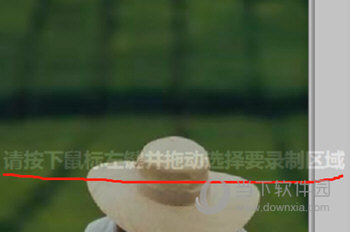
3.选中好区域后,再次点击鼠标右键,然后会弹出如下界面,这便意味着我们已经录制成功了,然后我们便可以对录制好的视频进行自由操作了。
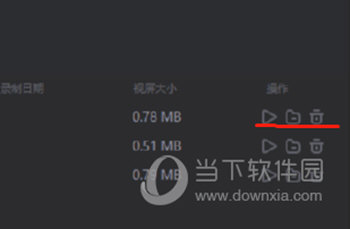
以上就是自由互联小编今天为大家带来的转转大师录屏软件设置区域录制的方法了,听了自由互联小编给大家的介绍,现在很多不明白用户是不是也觉得很简单呢?大家快去试试吧,希望这篇文章可以帮助到大家。
